適用対象
- Brandfolder
機能
この機能を使用できるユーザー
- 所有者
- 管理者
- 共同作業者
- ゲスト
Storyteq 統合
Brandfolderアセットを使用して、Storyteq でクリエイティブ アセットを一括作成します。
ご利用可能なユーザー
プラン:
- Brandfolder
Storyteq 統合により、Storyteq テンプレートを使用してクリエイティブ アセットを一括構築し、部門横断的なクリエイティブ制作を拡張し、ワークフローを改善し、アセットをより早く市場に投入できるようになります。Storyteq のクラウドベースのクリエイティブ自動化プラットフォームにより、クリエイティブ チームとマーケティング チームは、 Brandfolderアセットを使用して、プレミアム ビデオ、HTML5 バナー、静的コンテンツの複数のバリエーションを数分で作成できます。
[Integrations (統合)] タブに移動します。
1. Storyteqプラットフォームのテンプレートで、テンプレートを作成。
2. テンプレートに名前を付け、アスペクト比を決定し、期間を設定します。これは、カスタム設定オプション、またはソーシャル メディアで頻繁に使用される利用可能なプリセット オプションを使用して実行できます。
3. 完了したら、テンプレートを作成。
4. キャンバスに画像、テキスト、ビデオ クリップ、オーディオなどの要素を配置し、ストーリーラインを構築したら、ユーザーが編集できる内容を制御できます。これは、要素を動的に設定することで実行できます。Dynamic は、 Brandfolder内のエンドユーザーがその要素を変更できるかどうかを決定します。
5. 動的動作セクションでは、エンドユーザーに提供される変更をさらに詳細に指定できます。ユーザーが変更を指示できるようにするか、変更可能な特定の値を設定するかを決めることができます。
6. テンプレートのサイズを動的に変更するには、サイズを追加プレビュー領域の下。
7.選択公開ビデオを終了したら、右上隅に表示されます。
8. 新しいモーダルが表示され、公開前に修正する必要があるエラーがあるかどうかが通知されます。
9. テンプレートページに戻りますので、チャンネルにアップロード。
10. Brandfolderを選択し、テンプレートをアップロードするセクションを指定してから、アップロード。
Brandfolderのコンテンツを見る
1.テンプレートがプッシュされたBrandfolderに移動し、アセットにマウスを合わせて、訪問。
2. これにより、管理者が指定した編集機能に基づいてユーザーがビデオ テンプレート プロジェクトを作成できる新しいモーダルが表示されます。
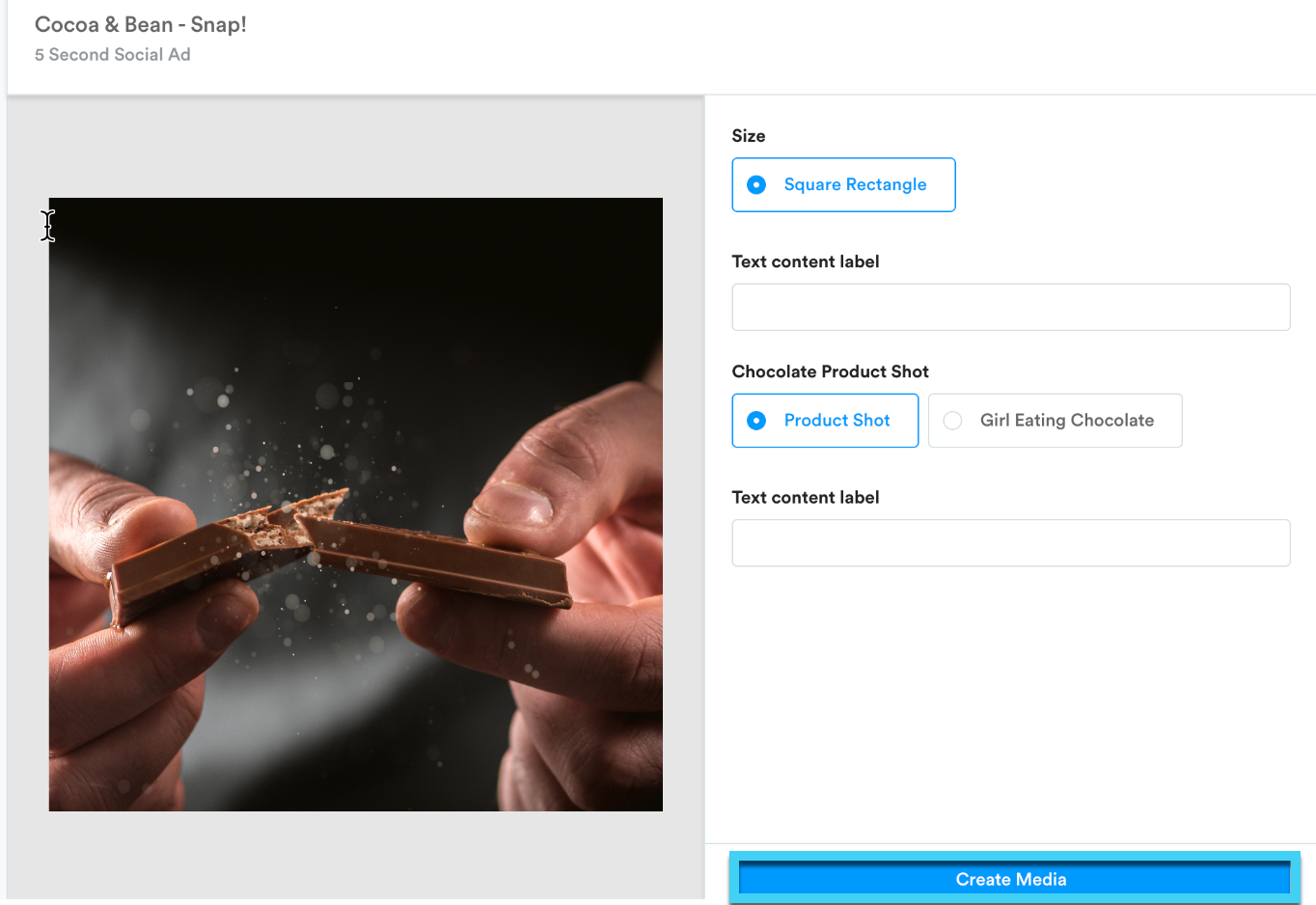
3. 調整が完了したら、メディアを作成する。
4. 新しいテンプレートが指定されたメディア セクションに表示されます。Brandfolderで管理者の承認が有効になっている場合は、管理者が新しいアセットを承認してからでないと、 Brandfolderでそのアセットを表示できません。